Как изменить пароль в Windows 10
Никогда не угадаешь, когда тебе понадобится узнать, как изменить пароль в Windows 10. Но мы знаем, что наличие уникальных паролей и их регулярное изменение – это то, что в значительной степени единодушно рекомендуют ведущие эксперты по кибербезопасности. тот же пароль для онлайн-учетных записей, что и у вашего устройства Windows 10 (особенно если вы входите в систему через свою учетную запись Microsoft), то это потенциальная угроза безопасности, и эту ситуацию вы захотите исправить немедленно. Если вы беспокоитесь, что никогда не вспомните сотни разных паролей, то один из лучших менеджеров паролей сделает всю тяжелую работу за вас. Смена пароля в Windows 10 на самом деле довольно простой процесс, и его можно сделать всего за несколько минут, что очень полезно, так как это определенно не то, что вам следует делать один раз, а затем не о чем беспокоиться, вы должны сбрасывать свой пароль по крайней мере каждый раз. Пару месяцев. Одно примечание: если вы входите в систему через учетную запись Microsoft, вам нужно будет посетить их сайт В противном случае: если вы не знаете, как изменить пароль в Windows 10, просто следуйте нашим пошаговым инструкциям ниже, и ваше устройство будет защищено в течение нескольких минут.
1. Откройте меню “Пуск” и выберите “Настройки”.
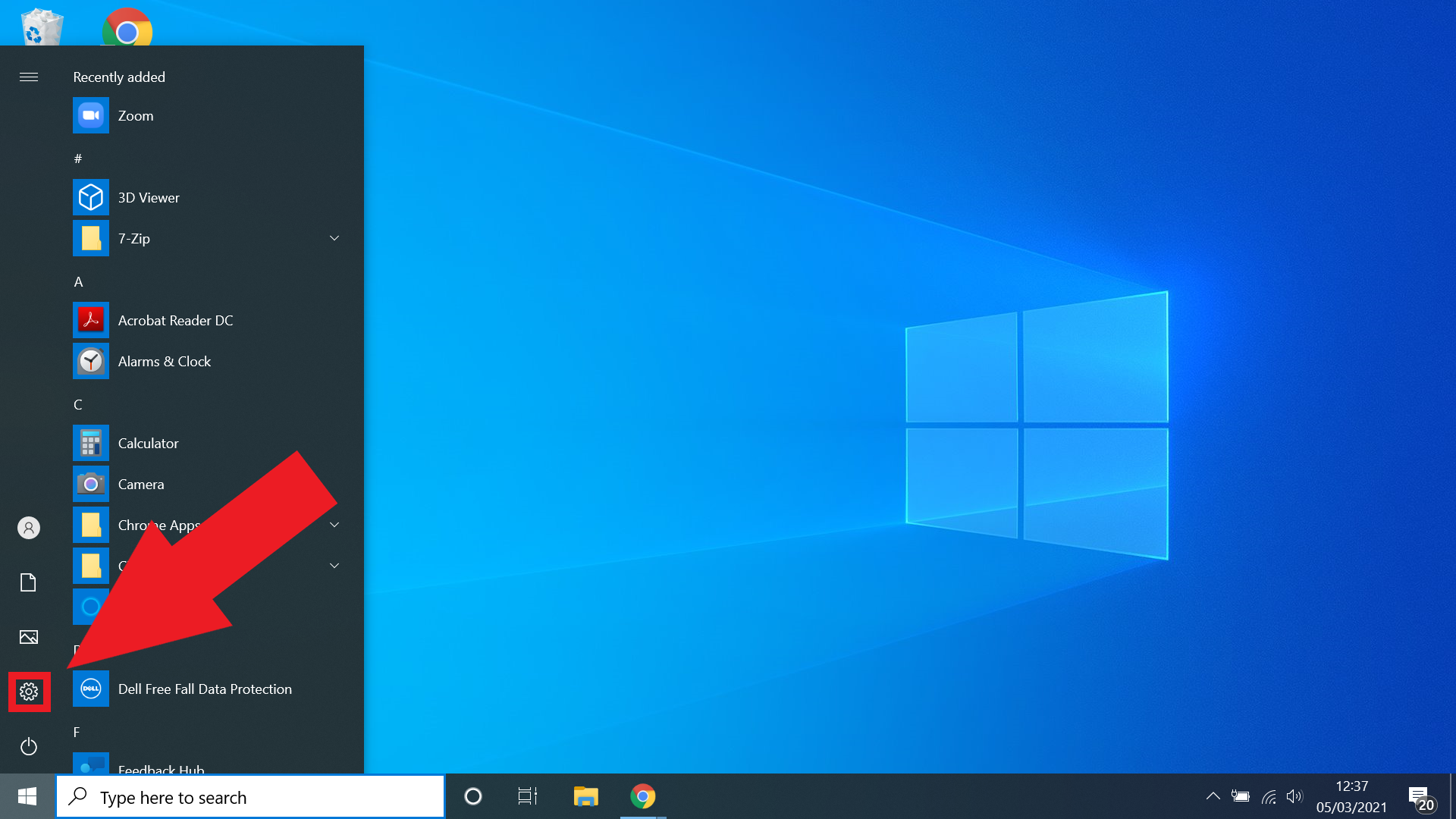 (Изображение предоставлено Microsoft) Меню «Пуск» находится в нижнем левом углу панели инструментов, просто нажмите на логотип Windows, чтобы открыть его. Кроме того, вы можете ввести «настройки» в строку поиска справа от значка меню «Пуск».
(Изображение предоставлено Microsoft) Меню «Пуск» находится в нижнем левом углу панели инструментов, просто нажмите на логотип Windows, чтобы открыть его. Кроме того, вы можете ввести «настройки» в строку поиска справа от значка меню «Пуск».
2. Выберите “Учетные записи”.
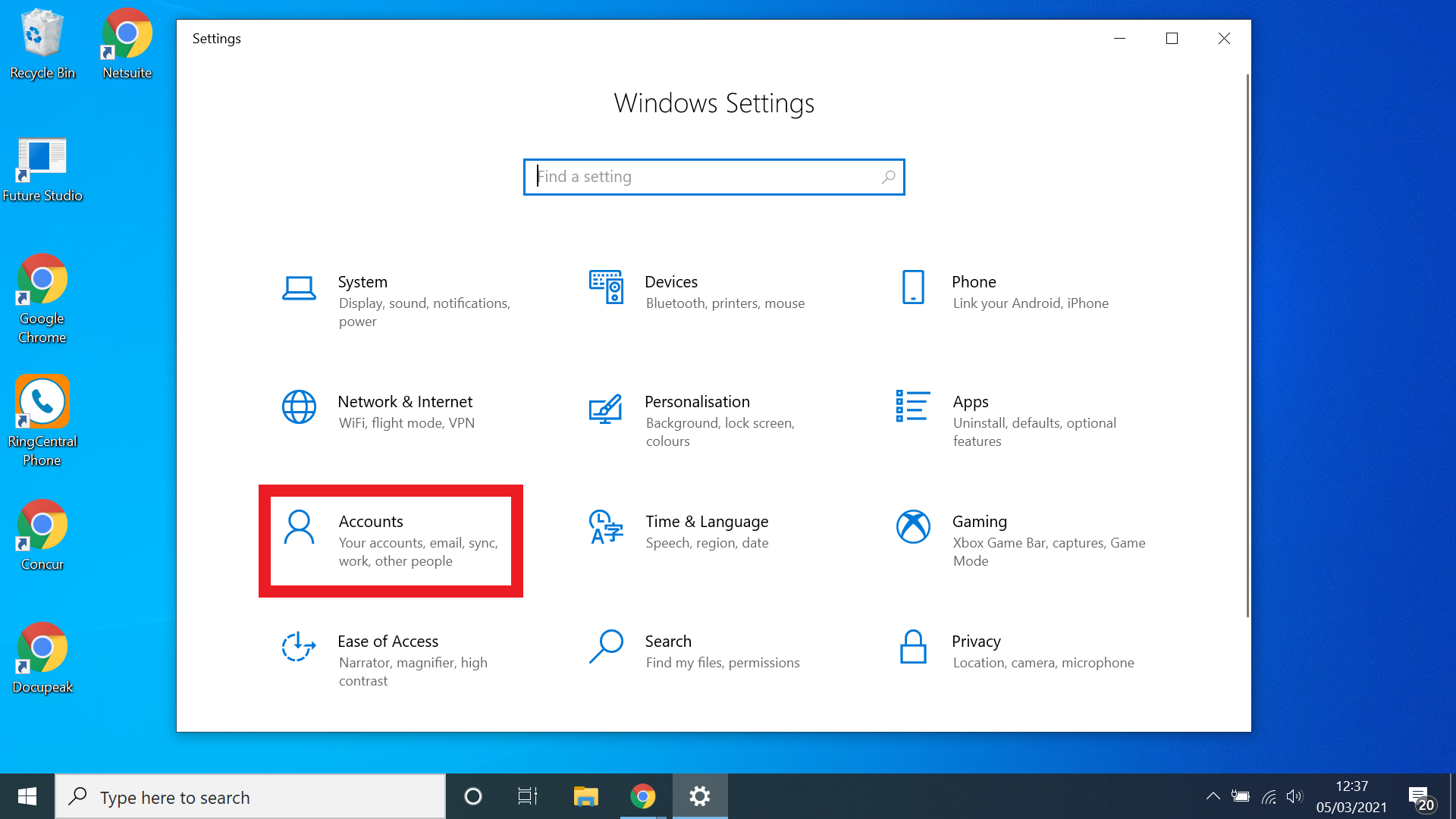 (Изображение предоставлено Microsoft) Теперь, когда у вас открыто меню настроек, вам нужно выбрать опцию «Учетные записи». Если по какой-либо причине у вас возникли проблемы с его поиском, вы также можете выполнить поиск учетных записей, используя панель поиска, расположенную в верхней части меню настроек.
(Изображение предоставлено Microsoft) Теперь, когда у вас открыто меню настроек, вам нужно выбрать опцию «Учетные записи». Если по какой-либо причине у вас возникли проблемы с его поиском, вы также можете выполнить поиск учетных записей, используя панель поиска, расположенную в верхней части меню настроек.
3. Выберите “Параметры входа”.
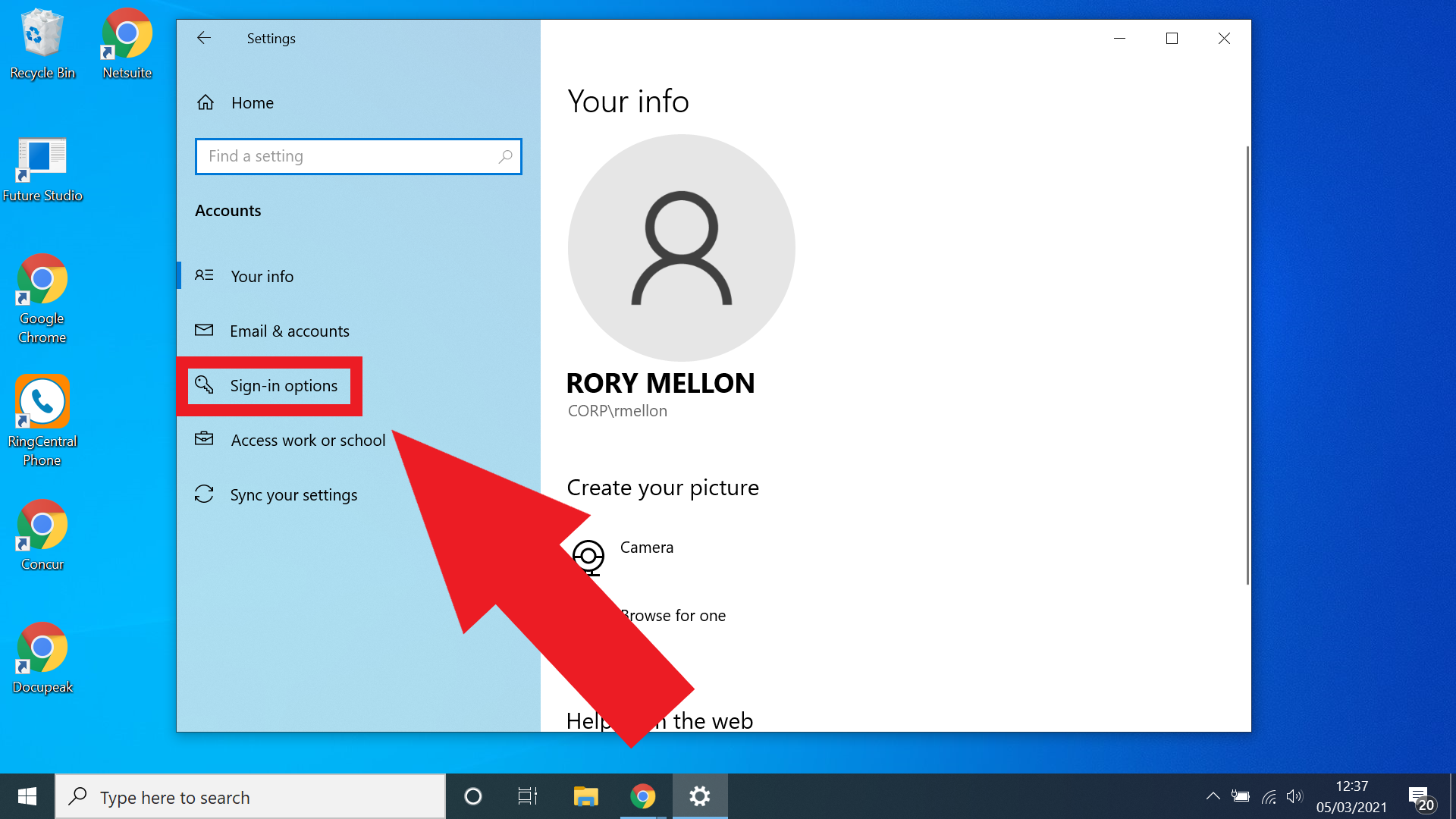 (Изображение предоставлено Microsoft) В левой части меню «Учетные записи» находится список подменю. Выберите из списка вариант с надписью «Параметры входа». Опять же, есть панель поиска на случай, если у вас возникнут проблемы с поиском вкладки параметров входа.
(Изображение предоставлено Microsoft) В левой части меню «Учетные записи» находится список подменю. Выберите из списка вариант с надписью «Параметры входа». Опять же, есть панель поиска на случай, если у вас возникнут проблемы с поиском вкладки параметров входа.
4. В разделе “Пароль” выберите “Изменить”.
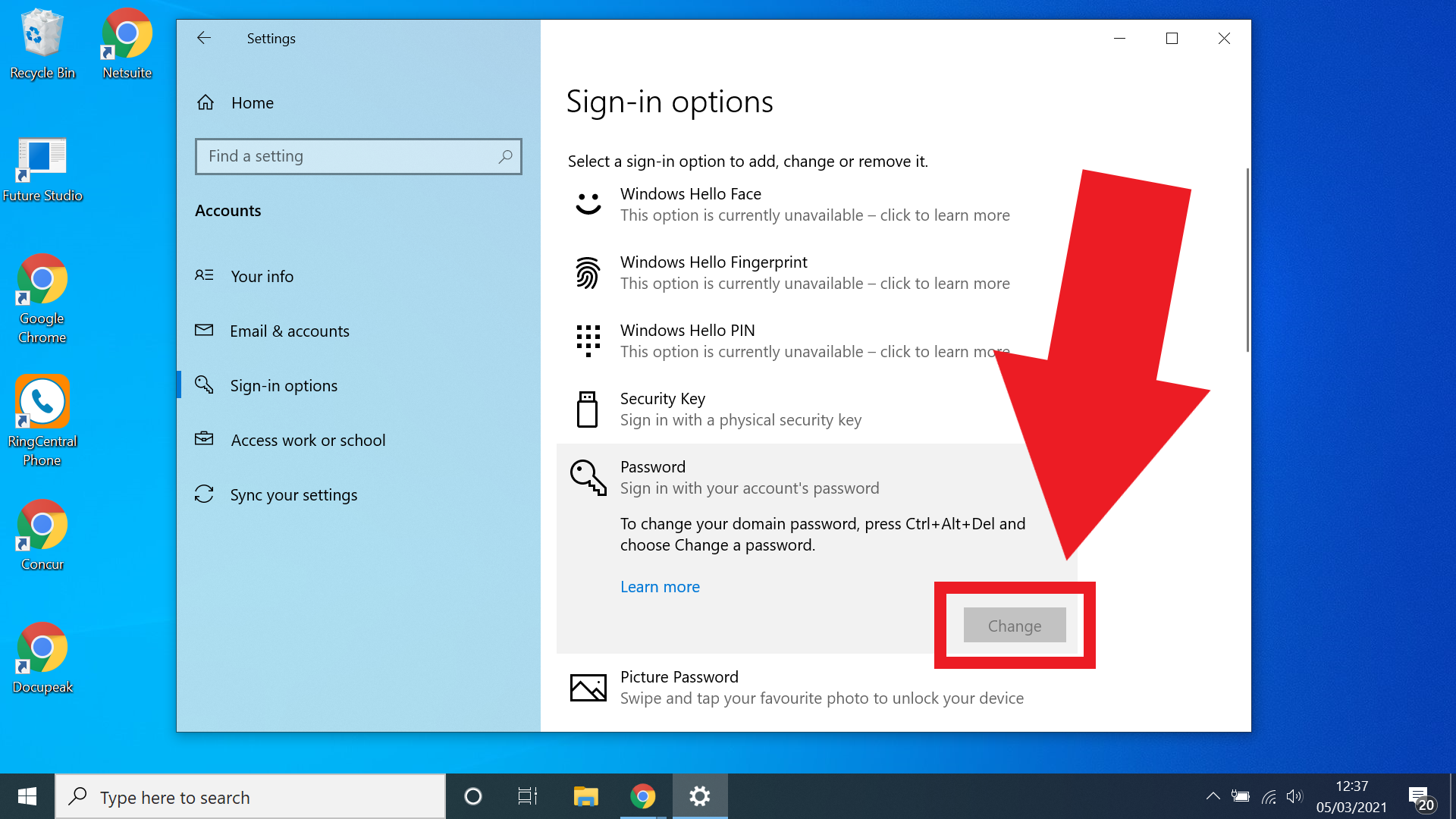 (Изображение предоставлено Microsoft) В меню параметров входа будет вкладка с надписью «Пароль», выберите ее и нажмите кнопку изменения внизу. Вы также можете нажать Ctrl + Alt + Del и выбрать «Изменить пароль» из подменю, которое впоследствии откроется.
(Изображение предоставлено Microsoft) В меню параметров входа будет вкладка с надписью «Пароль», выберите ее и нажмите кнопку изменения внизу. Вы также можете нажать Ctrl + Alt + Del и выбрать «Изменить пароль» из подменю, которое впоследствии откроется.
5. Введите свой текущий пароль.
На этом этапе вам будет предложено ввести текущий пароль. Так что просто введите пароль, который в настоящее время установлен на вашем устройстве с Windows 10.
6. Введите новый пароль.
Теперь вы сможете выбрать новый пароль. Вас также попросят подтвердить пароль, чтобы убедиться, что вы его действительно помните. Вы также можете установить подсказку для пароля, слово или фразу, которые заставят вашу память пробудиться, если вы забудете свой пароль. Однако будьте осторожны при выборе подсказки для пароля, не делайте подсказку слишком очевидной, иначе вы предоставите потенциально нежелательным людям легкий доступ к своему устройству.
Дополнительные советы по Windows 10
Лучшие на сегодняшний день стандартные ноутбуки и предложения






